조정 레이어
직접 조정이 아닌 별도 조정 레이어를 통한 조정 방식
조정 레이어는 기본적으로 아래에 있는 모든 레이어에 영향을 준다.
1) 이미지를 열고 레이어 선택
이미지를 열고 -

레이어 패널에서 - 조정 레이어가 배치될 바로 아래의 레이어 선택 후
2) 조정 레이어 추가 버튼
하단의 검은색과 흰색이 반반씩 섞인 동그라미 아이콘
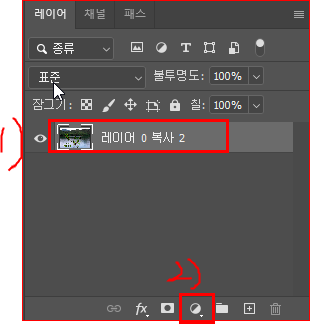
을 누르면, 이미지 메뉴에서의 직접 조정 시와 동일한 옵션의 메뉴가 뜬다.
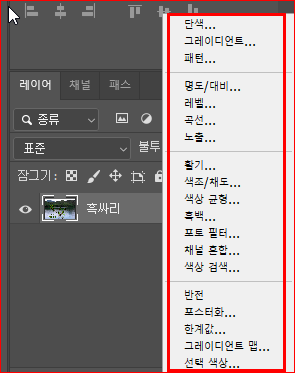
3) 옵션 선택
예) 흑백 조정 레이어
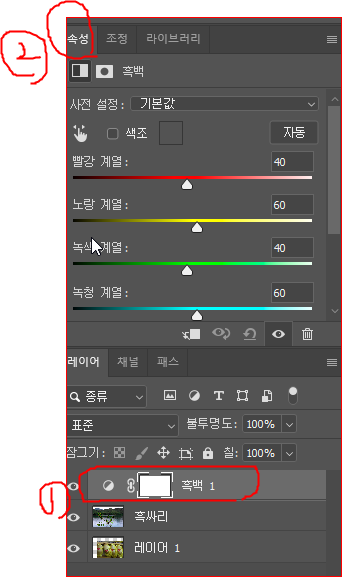
조정 옵션 선택 시 나타나는 두 가지 현상
(1) 선택 레이어 위에 위 1의 레이어(=특수 레이어=조정 레이어) 자동으로 생성
(2) 위 2의 속성 패널 열림
※ 참고: 조정 레이어 = 고유의 이미지 콘텐츠는 없다. 이 레이어 아래에 있는 모든 레이어에 콘텐츠의 조정에 적용된다.
4) 속성 패널 속의 조정 레이어 컨트롤
선택된 레이어의 종류에 따라 조정할 수 있는 컨트롤이 나타난다.
흑백 조정의 경우, 컬러에서 흑백 변환을 사용자 정의할 수 있는 컨트롤이 있다.
슬라이드(6개)는 컬러 버전에서 특정 색상으로 표시되었던 영역을 흑백 버전에서 밝게 또는 어둡게 조정하는 기능을 담당한다.
노란색 슬라이더를 오른쪽으로 드래그하면 컬러 이미지에서 노란색으로 표시되었던 모든 개체를 흑백 이미지에서 더 밝게 표시할 수 있다.
녹색 슬라이더를 왼쪽으로 드래그하면 컬러 이미지에서 녹색으로 표시되었던 모든 개체를 흑백 이미지에서 더 어둡게 표시할 수 있다.
그러나, 흑백 이미지에 어떤 부분이 어떤 색상 범주에 해당하는지 알기 어려운 경우가 많으므로, 그럴 경우에는 아래 ①의 타케팅 툴을 활성화 한 다음 밝게 또는 어둡게 아래는 부분을 ②처럼 클릭하여 좌우 드래그하면 된다.
슬라이더를 왼쪽으로 드래그하면 어두워지고 오른쪽으로 들어가면 밝아진다.

주의할 점은 클릭한 개체의 명도만 조정되는 것이 아니라 컬러 버전의 사진에서 이 개체와 같은 색상으로 된 모든 개체의 개체 명도까지 조정된다는 것이다.
조정 레이어는 레이어 패널 아래 위치한 모든 레이어에 영향을 미친다.
따라서 레이어 패널에서 조정 레이어의 스택 순서를 변경하면 조정 적용되는 레이어를 제어할 수 있다.
예를 들어, 아래처럼 꽃 레이어를 조정 레이어 위에 놓으면 꽃 레이어는 흑백 적용을 받지 않는다.
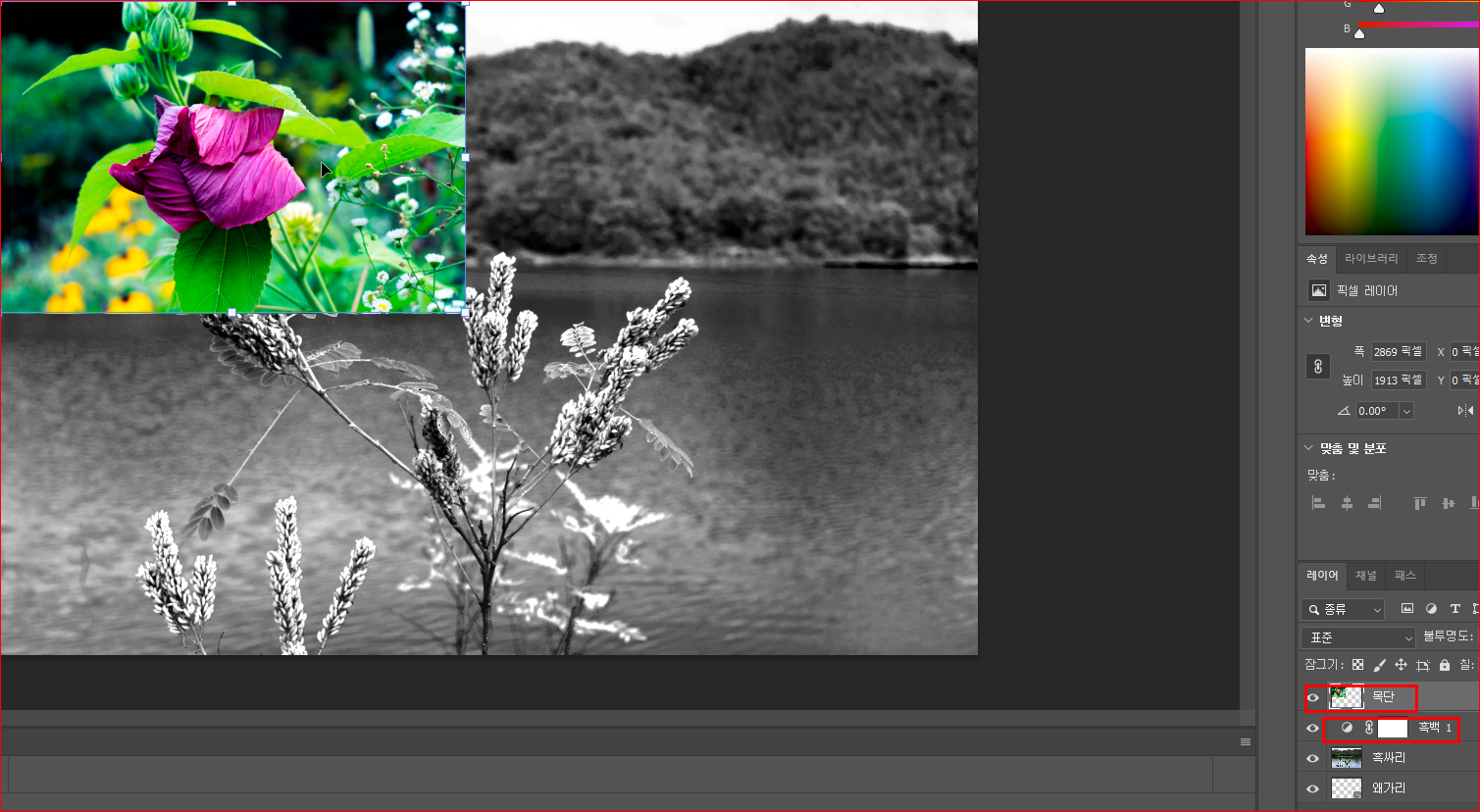
5) 속성 패널 닫기
이미지의 룩이 만족스러우면 속성 패널을 닫는다. (속성 패널의 오른쪽 상단에 있는 이중 화살표를 클릭)
6) 다른 이름으로 저장
다른 이름으로 저장 대화 상자에서 레이어의 체크 표시되어 있는지 확인하고 반드시 포토샵(psd) 형식으로 저장한다.
레이어가 유지되어야 나중에 다시 열어 편집할 수 있기 때문이다.
7) 조정 레이어의 장점
속성 패널 아이콘을 클릭하여 컨트롤을 언제든지 다시 변경할 수 있다.
속성 패널 아이콘이 보이지 않으면 창(Window) 메뉴에서 속성을 선택하면 된다.

'포토샵' 카테고리의 다른 글
| RAW 파일, DNG 파일 (0) | 2021.07.23 |
|---|---|
| 레벨 조정 (0) | 2021.07.20 |
| 색조 채도 조정(Hue/ Saturation) (0) | 2021.07.19 |
| 사진 활기 조정 (0) | 2021.07.19 |
| 명도 대비 조정 (0) | 2021.07.19 |